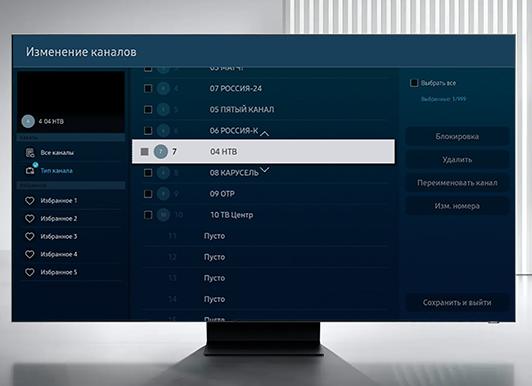
Хоть на рынке появились современные девайсы, функционирует огромное количество кинотеатров, люди все равно подключают цифровое ТВ. Все потому что, достаточно много жителей нашей страны предпочитают смотреть любимые сериалы и телепередачи, сидя дома на диване. Такое ТВ обеспечивает высокое качество трансляции, поэтому, Вы будете ежедневно пересматривать любые фильмы, сериалы и передачи в любое время суток. Как настроить цифровое ТВ на Самсунге самостоятельно? Этот вопрос возникает сразу после того, как человек решил подсоединить «цифру».
В наши дни телевидение формата DTV является очень востребованным, чтобы подсоединить к своему телевизору бесплатные каналы, совсем не обязательно звонить мастеру, ведь процедура эта несложная. Вы сможете подключить сами цифровое ТВ киев , если ваша модель поддерживает стандартные тюнера DVB-C. Компания Самсунг большинство своих телевизоров оснащает такими устройствами. В независимости от того, есть у вас старая модель или Smart TV шестой серии. Данная статья поможет тем, кто хочет самостоятельно подключить цифровое ТВ.
Всю информацию о данной технологии вы может узнать в документации, приобретенной вами модели или на официальном сайте компании Самсунг. Телевизоры с поддержкой DVB-C – это классика, они позволяют проводить настройку «цифры» в ручном режиме. Чтобы наслаждаться просмотром любимых передач и фильмов, необходимо правильно провести данный процесс.
Теперь о том, как выполняется настройка цифровых каналов Samsung вручную:
- возьмите пульт управления и нажмите кнопку «Menu»,
- откройте раздел «Канал»,
- нажмите на вкладку «Антенна» или «Кабель»,
- выберете раздел «Страна»,
- введите pin-code четыре ноля, который стоит на телевизорах Самсунг по умолчанию (по желанию, можете поменять данную комбинацию),
- откройте «Автонастройки» и нажмите источник сигнала — «Кабель»,
- ведите в появившемся окне следующие параметры — частоту начала: 314000KHz, скорость передачи: 6750 KS/s, частоту окончания: 478000 KHz, модуляцию: 256 QAM.
- потом нужно вернуться в «Автонастройки» и осуществить следующую схему: «Кабель» — «Цифровое» — «Сеть» — «Поиск».
После того, телевизор в автоматическом режиме найдет все необходимые каналы и сохранит их.
На телевизорах самых новых последних моделей провести настройку аналового телевидения еще проще.
Тут нужно выполнить минимальное количество операций:
- выбираем «Menu» и переходим на вкладку «Трансляция»,
- переход на «Автонастройка»,
- потом опять нужно нажать «Автонастройка»,
- нажимаем «Пуск»,
- в окне, которое появиться перед вами нужно выбрать «полный режим поиска»,
- перейдите в меню «Сканер».
Дождитесь, пока телевизор найдет все доступные каналы, и нажмите вкладку «Закрыть». Теперь вам известно, как настроить цифровое ТВ на Самсунге в домашних условиях самостоятельно.
Доброго времени суток, друзья и товарищи! Сегодня у нас будет не совсем обычная статья. Она будет представлять из себя некий свод знаний, или подведение итогов. А поводом для написания материала, послужила жалоба одного читателя.
Началось все с того, что мой хороший друг, пытался установить бесплатный виджет на своего «умного Самца» следуя инструкциям, которые выложены на блоге. Но все закончилось довольно печально. И как оказалось, для меня. 🙁
Дело в том, что он просто заблудился в обилии материала и порядке действий. Что за чем делать? Какой способ установки виджетов на телевизор Samsung Smart TV, самый простой и удобный? В общем, для кого это все написано? Не понятно:
Вот такими фразами окончился наш телефонный разговор. Именно поэтому, автор блога решил собрать весь опубликованный ранее материал в одну пошаговую, понятную для любого новичка инструкцию, по теме от А до Я.
И начнем мы, пожалуй, с самого начала — правил покупки телика и его проверки на работоспособность. Затем поговорим об установке полезных виджетов и приложений. Рассмотрим лучшие платные и бесплатные варианты.
Шаг №1. Покупка телевизора
:
Для того, чтобы начать настраивать телик Samsung Smart TV, его нужно сразу купить. Перед этим обязательно надо определиться с размером экрана. Это очень важный момент. Вот вам в помощь пост:
Прочитали внимательно и все поняли? Хорошо, теперь можно идти в магазин и совершать долгожданную покупку. Как проверить телевизор в магазине и на какие моменты обратить внимание, рассказано в статье:
Те товарищи, которые собираются покупать телик за границей, например в Польше, должны учитывать тот момент, что скорее всего придется столкнуться с проблемой геоблокировки Смарт Хаба. Но все решаемо, читаем очень внимательно:
Шаг №2. Настройка и подключение ТВ к интернету
:
Ну что же, дорогие мои, на этом этапе, вас уже можно поздравить с удачным приобретением «умного зомбоящика». Вот вы принесли его домой, распаковали, установили, а что дальше?
Ну во-первых помним, что если на улице было холодно, то нельзя включать телик в сеть сразу после того, как он попал в помещение. Надо обождать часик-другой, иначе на плате может образоваться конденсат, из-за перепада температур.
Обождали, теперь включаем. Для того, чтобы заработали смарт-функции, нужно подключить тв к интернету. Поэтому, первым делом нужно настроить ваш домашний роутер (модем), на постоянное подключение к Сети. Вот пример:
На следующем шаге, необходимо подключить к модему сам телевизора Smart TV и сделать необходимые настройки его сетевой карты. Читаем все подробности:
Ну вот и все, в принципе. Основная настройка телевизора Samsung Smart TV по инструкции завершена. Можно начинать пользоваться всеми прелестями передовых технологий. Для общего понимания, как и что работает, можно почитать эту статью:
О том, как установить данные виджеты в телевизор Samsung Smart TV, в деталях рассказано в этой статье:
Конечно же, кроме этих приложений, есть еще очень достойные и интересные решения. Но на начальном этапе, специально рассказывать о них не буду, чтобы не путать новичков большим объемом информации.
Поэтому, если вас интересуют такие темы как: просмотр Торрент-ТВ и фильмов с многоканальным звуком, объединение в одну сеть телика и компьютера, то читайте уже самостоятельно статьи на блоге. Уверен, что найдете много полезного.
В случае, если что-то будет непонятно, не стесняйтесь, задавайте вопросы в комментариях. В свою очередь, автор обязуется подробно и внятно отвечать на них, чтобы в ряду любителей технологии Smart TV прибыло: 🙂
Ну что же, на этом этапе можно смело заявить, что настройка телевизора Samsung Smart TV
по инструкции окончена! Вот такое получилось краткое руководство. Кстати, хочу отдельно обратиться к опытным пользователем, которые читают эту статью.
Как вы считаете, уважаемые гуру, все ли важные пункты были указаны в данном посте, или может чего не хватает? На ваш взгляд, после прочтения материала, сможет ли новичок с нуля все настроить сам?
Жду ваших отзывов и заранее спасибо за ваши будущие мнения!
В рамках этого материала будет описано то,
. Алгоритм настройки будет приведен для модели 40Н5500 с диагональю 40”, но в реальности он является универсальным и может быть использован при конфигурировании любых аналогичных устройств. Как будет показано далее, ничего особо сложного в данной процедуре нет, с ней может справиться каждый.
Кратко про технологию “Смарт-ТВ”
До того как настроить “Смарт-ТВ” на телевизоре “Самсунг”, выясним то, что за ней скрывается и какие именно преимущества она предоставляет. Классическое устройство такого класса имеет только тюнер и несколько входов. То есть с его помощью можно лишь просматривать телевизионные каналы. При подключении дополнительных устройств к портам расширения можно вывести изображение из любого медиапроигрывателя или компьютера. В случае решений, оснащенных “Смарт-ТВ”, уровень функциональности конечного продукта существенно возрастает. В этом случае добавляется программная оболочка, за счет которой уровень возможности продукта существенно возрастает, телевизор уже превращается в полноценный мультимедийный центр для отдыха и развлечений. В итоге на таком устройстве не только можно просматривать телеканалы, а и посещать сайты, смотреть фильмы и воспроизводить видео.
Операционные системы и способы подключения к интернету
На текущий момент такие ТВ-решения оснащаются следующими программными оболочками:
Универсальным софтом в этом случае является “Андроид”. Эту оболочку наиболее часто используют такие производители, как “Сони” или же “Филипс”.
Еще одной распространенной операционной системой является “Тизен”. Ее разработала компания “Самсунг”, встретить ее можно лишь только на устройствах данной компании.
Возможной альтернативой ранее приведенным двум оболочкам является WebOS, которая в основном встречается на телевизорах компании LG.
Существует два возможных способа подключения таких телеустройств к Глобальной паутине: с помощью витой пары и с применением беспроводной технологии Wi-Fi. В первом случае настройка значительно упрощается, но необходимость дополнительного протягивания кабеля сводит это преимущество на нет. Хоть такая операция, как настроить “Смарт-ТВ” на телевизоре “Самсунг” через “Вай-Фай”, более сложная на этапе конфигурирования, но в повседневном использовании она значительно лучше и имеет более высокую скорость передачи. Последнее позволяет получать информацию на скорости до 300 Мбит/сек., и это обеспечивает комфортное воспроизведение роликов в формате “4К”.
Перечень поставки
Как правило, список комплектации таких устройств включает:
Телевизор.
Подставка для установки.
Сертификат полного соответствия действующим нормам.
Талон с фирменными гарантийными обязательствами.
Пульт управления и элементы питания к нему.
Отдельного руководства пользователя в бумажном виде нет. Поэтому разобраться с тем,
как настроить “Смарт-ТВ” на телевизоре “Самсунг”
, например, можно лишь в соответствующем пункте меню устройства. Поэтому необходимо его сразу просто включить и разобраться с электронной версией документации и лишь только потом приступать к подключению и перепрограммированию.
Установка устройства. Подключение
Первый этап в настройке — это сборка телевизора и его коммутации. На первом из них устанавливаем телевизор на опоры, фиксируем их, затем располагаем устройство на постоянном месте. Далее подключаем шнур электропитания к розетке и соответствующему разъему. К порту ANT IN подводим провод от источника телевизионного сигнала. В случае подключения к Глобальной паутине с применением витой пары подводим этот провод к соответствующему порту устройства. Если же планируется получать информацию через Wi-Fi, то никаких проводов дополнительно подводить нет необходимости. О том,
как настроить “Смарт-ТВ” на телевизоре “Самсунг 5500” через “Вай-Фай”,
будет далее рассмотрено.
Установка сетевого подключения
В случае проводного подключения к вычислительной сети, как правило, каких-либо изменений в программную оболочку вносить нет необходимости. Сетевой адрес в этом случае назначается автоматически. Значительно сложнее сделать такую операцию,
как настроить “Смарт-ТВ” на телевизоре “Самсунг” через “Вай-Фай”. “Ростелеком”
или любой другой провайдер позволяют настроить определенным образом роутер. В большинстве случаев сетевой адрес устройства устанавливается автоматически. Поэтому реализация беспроводного подключения состоит из таких этапов:
Заходим в настройки устройства.
Выбираем пункт “Все настройки”.
На следующем этапе заходим в пункт “Сеть Wi-Fi”.
Выполняем поиск всех доступных подключений. В списке находим свою сеть и подключаемся к ней. При необходимости вводим пароль.